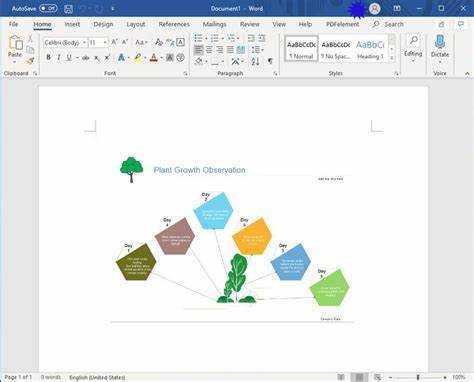
Els organitzadors gràfics són eines poderoses per ajudar les persones a entendre conceptes complexos. Aquí, explorarem com fer-ne un a Microsoft Word.
restablir el navegador Microsoft Edge
Per començar, troba el Insereix pestanya. Trieu formes de Formes menú. Arrossegueu la forma desitjada al document i personalitzeu-la. Afegiu text per representar diferents categories o idees.
Proveu també la funció SmartArt. Aneu a la Insereix pestanya i seleccioneu SmartArt . Trieu un disseny adequat, com ara un diagrama de flux o una jerarquia. Introduïu la vostra informació als quadres de text: Word crearà un organitzador gràfic estèticament agradable.
Les taules són una bona manera d'organitzar la informació visualment. Feu clic a Insereix pestanya. Seleccioneu Taula i trieu el nombre de files i columnes. Introduïu text o elements addicionals, com ara imatges o símbols.
Recordeu el propòsit i el públic del vostre organitzador gràfic. Utilitzeu els colors estratègicament. Preste atenció a les mides i estils de lletra per a la llegibilitat.
Mitjançant aquests consells, podeu crear organitzadors gràfics efectius amb Microsoft Word. Sigues creatiu i mira com les teves idees cobren vida d'una manera captivadora!
Visió general dels organitzadors gràfics
Els organitzadors gràfics són eines útils per ajudar a visualitzar i organitzar idees. Ofereixen una manera estructurada d'organitzar conceptes, dades i pensaments, de manera que és molt més fàcil recordar relacions complexes. Amb aquestes imatges, podeu crear una representació de les vostres idees per veure fàcilment patrons i connexions que no es noten.
Els organitzadors gràfics es presenten en diverses formes, com ara diagrames, mapes, matrius i gràfics. Cadascun té un propòsit específic i es pot utilitzar per a diferents escenaris. Per exemple, els diagrames de flux són ideals per mostrar processos o passos de presa de decisions, mentre que els diagrames de Venn són ideals per comparar dues o més coses.
Microsoft Word és una manera versàtil i fàcil d'utilitzar de crear organitzadors gràfics. Podeu utilitzar plantilles fetes prèviament o començar des de zero amb formes, quadres de text, imatges i línies. A més, podeu personalitzar els colors, els estils de lletra i la disposició.
Word té altres característiques que milloren els vostres organitzadors gràfics. Podeu canviar la mida o moure elements per la pàgina. A més, podeu afegir enllaços a recursos externs o navegar entre seccions.
Microsoft Word ofereix moltes eines i opcions per fer un organitzador gràfic professional que es pot utilitzar per a educació o presentacions. Tant si esteu fent una idea d'assaig o esbossant un pla amb els membres de l'equip, l'ús d'organitzadors gràfics a Microsoft Word simplificarà el procés de pensament i ajudarà a la comunicació.
Ho savies? Una enquesta de 2020 realitzada per Microsoft Corporation entre educadors de tot el món* va trobar que el 85% va dir que l'ús d'organitzadors gràfics va donar lloc a una millor implicació i comprensió dels estudiants.
com deixar l'espai de treball lliure
Avantatges d'utilitzar organitzadors gràfics a Microsoft Word
Els organitzadors gràfics de Microsoft Word tenen avantatges fantàstics per millorar la productivitat i l'organització. Aquestes eines permeten als usuaris crear diagrames i gràfics atractius per il·lustrar idees. Aquests són els avantatges clau d'utilitzar organitzadors gràfics a Microsoft Word:
- Presentació visual millorada: Els organitzadors gràfics ofereixen una manera sucinta de mostrar informació, simplificant la comprensió de nocions complexes.
- Organització reforçada: Posa pensaments i idees en diagrames, permetent als usuaris percebre les connexions entre els elements.
- Col·laboració fomentada: Els organitzadors gràfics de Microsoft Word proporcionen una plataforma comuna per compartir i editar documents.
- Creativitat despertada: Els usuaris poden personalitzar l'aspecte dels organitzadors gràfics a Microsoft Word per expressar idees i processos de pensament únics.
- Retenció de memòria reforçada: Les ajudes visuals, com els organitzadors gràfics, impliquen tant les parts visuals com les analítiques del cervell per ajudar a la memòria.
A més, els organitzadors gràfics de Microsoft Word permeten als usuaris fer alteracions o actualitzacions ràpidament sense recrear tot el diagrama. Aquesta flexibilitat estalvia temps i esforç alhora que es manté la precisió en la transmissió de missatges.
equips.iniciar sessió
Consell professional: Utilitzeu tecles de drecera com Ctrl+Maj+= per inserir ràpidament formes o línies al vostre organitzador gràfic per obtenir un flux de treball més eficient.
Guia pas a pas per crear un organitzador gràfic a Microsoft Word
Creeu un organitzador gràfic a Microsoft Word? Cap problema! Així és com:
- Obriu un document nou a MS Word.
- Feu clic a la pestanya 'Insereix'.
- Seleccioneu 'Formes' al menú desplegable.
- Trieu una forma i arrossegueu-la al document.
- Canvia la mida, canvia el color o afegeix text per personalitzar-lo.
Repetiu els passos 2-4 per afegir més formes. Connecteu-los amb línies o fletxes.
Per a un estil addicional:
- Utilitzeu diferents colors per a cada forma.
- Afegiu icones o imatges.
- Utilitzeu estils i mides de lletra.
Aquests suggeriments faran que el vostre organitzador gràfic sigui més captivador i més fàcil d'entendre.
el fitxer word està bloquejat
Preparat per començar a crear? Experimenta amb formes, colors i elements de disseny perquè s'adapti a les teves necessitats i estil. Amb aquests passos i consells, podreu organitzar la informació d'una manera atractiva.
Consells i trucs per crear organitzadors gràfics efectius
Fes que els teus documents destaquin! L'elaboració d'organitzadors gràfics efectius a Microsoft Word pot millorar l'organització i la claredat. Aquí teniu 4 consells per crear imatges impactants:
- Utilitzeu encapçalaments i subtítols. Les eines de format de Microsoft Word ajuden els usuaris a entendre la jerarquia de la informació.
- Trieu símbols i icones que representin diferents conceptes. Les representacions visuals faciliten la comprensió de les connexions entre els elements.
- Fes-ho simple. Utilitzeu frases concises, paraules clau o frases curtes que transmetin els punts principals.
- Personalitza els colors i els tipus de lletra. Seleccioneu colors i tipus de lletra que es complementin per cridar l'atenció sobre els elements importants.
- Utilitzar taules. Microsoft Word ofereix funcions de taula per organitzar la informació en files i columnes.
Amb aquests consells, crea organitzadors gràfics impressionants a Microsoft Word i capta l'atenció dels lectors amb una brillantor organitzada!
Conclusió
És hora d'acabar la nostra exploració sobre com fer un organitzador gràfic amb Microsoft Word. Hem revisat els conceptes bàsics i com crear documents que semblin agradables i organitzats. Ara, anem a submergir-nos en alguns detalls especials que potser no heu pensat.
Una idea és utilitzar les formes i línies disponibles a les eines de dibuix de Microsoft Word. Aquests poden ajudar-vos a crear dissenys personalitzats i enllaçar idees al vostre organitzador gràfic. També podeu utilitzar SmartArt, una característica que us permet introduir ràpidament diagrames i gràfics predefinits al vostre document.
A més, no us oblideu de la força dels colors i dels tipus de lletra. Mitjançant l'ús de diferents estils i mides de lletra i esquemes de colors, podeu fer que certes seccions surtin o organitzar la informació ràpidament. La senzillesa és clau a l'hora de fer un organitzador gràfic fàcil d'entendre.
Per assegurar-vos que el vostre organitzador gràfic sembli equilibrat, proveu eines d'alineació com ara quadrícules o regles que es troben a Word. També podeu experimentar canviant la mida i la posició dels elements fins que obtingueu el disseny que voleu.
Seguint aquests consells, podreu crear organitzadors gràfics fantàstics a Microsoft Word que millorin la claredat i la comprensió. Així que endavant, prova els teus nous coneixements i comença a organitzar la informació millor que mai!














